- Հեղինակ Abigail Brown [email protected].
- Public 2024-01-02 07:48.
- Վերջին փոփոխված 2025-01-24 12:12.
Ինչ իմանալ
- Նախ, համոզվեք, որ ձեր Chromecast-ը, ձեր Google Home սարքը և ձեր շարժական սարքը միացված են նույն Wi-Fi ցանցին:
- Google Home հավելվածում հպեք Մենյու > Լրացուցիչ կարգավորումներ > հեռուստացույցներ և բարձրախոսներ, ապա հպեք plus (+) և ընտրեք ձեր Chromecast-ը:
- Հենց Chromecast-ը կարգավորվի, դուք կարող եք օգտագործել ձայնային հրամանները՝ ձեր հեռուստացույցի ձայնը դադարեցնելու, վերսկսելու և կառավարելու համար:
Այս հոդվածը բացատրում է, թե ինչպես ավելացնել Chromecast-ը Google Home-ում: Ձեզ անհրաժեշտ է միայն Google Chromecast-ը, որը միացված է ձեր հեռուստացույցի հասանելի HDMI պորտին և Google Home հավելվածին (iOS կամ Android-ում), որպեսզի Chromecast-ի հետ ինտերֆեյս լինի:
Միացրեք Chromecast-ը Google Home-ին
Սկսելուց առաջ դուք պետք է համոզվեք, որ ձեր Chromecast-ը կարգավորված է ձեր հեռուստացույցի և Wi-Fi ցանցի հետ աշխատելու համար: Դուք նաև պետք է համոզվեք, որ ձեր Google Home սարքը կարգավորվել է նույն ցանցում:
Նախ, միացրեք ձեր Android հեռախոսը կամ iPhone-ը նույն Wi-Fi ցանցին, ինչ ձեր Google Home-ը և Chromecast-ը: Այնուհետև գործարկեք Google Home հավելվածը ձեր սարքում:
Հավելվածի հիմնական էկրանի վերին ձախ անկյունում հպեք menu պատկերակին: Համոզվեք, որ օգտագործում եք նույն Google հաշիվը, որը ստեղծել եք ձեր Google Home խելացի բարձրախոսի վրա: Դուք կարող եք փոխել հաշիվները՝ հպելով ներքև ուղղված եռանկյունին հաշվի անվան աջ կողմում:
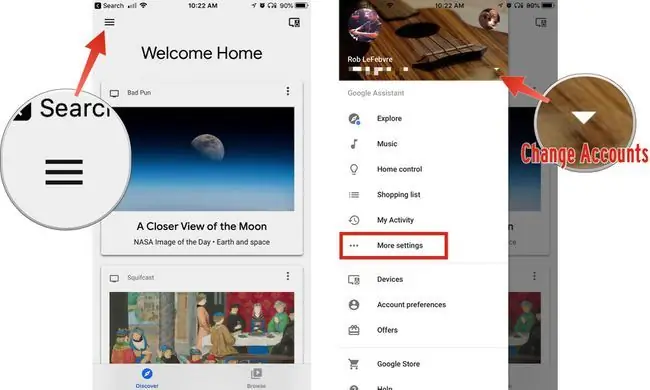
Հաջորդ, հպեք Լրացուցիչ կարգավորումներ, ապա Հեռուստացույցներ և բարձրախոսներ Դուք պետք է տեսնեք ձեր բոլոր ներկայումս կապված սարքերի ցանկը: Նորը (կամ ձեր առաջինը) ավելացնելու համար էկրանի ներքևի աջ անկյունում հպեք Plus պատկերակին:Եթե դուք ճիշտ եք կարգավորել ձեր Chromecast-ը, ստացված ցանկում կտեսնեք նոր սարքը:
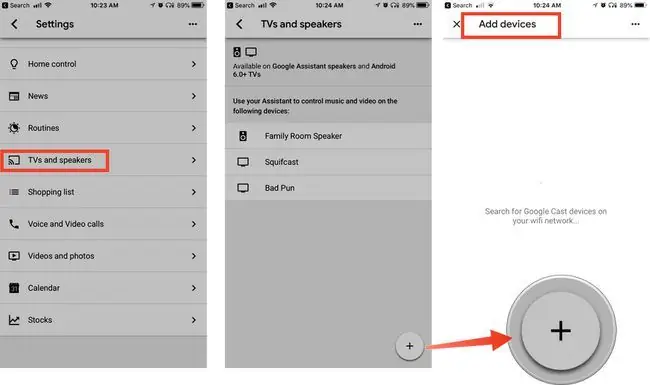
Այն Google Home-ում ավելացնելու համար հպեք սարքի անվան կողքին գտնվող վանդակին, ապա հպեք Ավելացնել:
Այժմ դուք պատրաստ եք սկսել օգտագործել Google Home հավելվածը Chromecast-ի համար:
Վիդեո հավելվածների կարգավորում Chromecast-ի և Google Home-ի համար
Որոշ վիդեո ծառայություններ, ինչպիսիք են Netflix-ը, Paramount+-ը (նախկինում CBS All Access) և HBO-ն, պահանջում են, որ դուք մուտք գործեք նախքան դրանք Google Home-ի և Chromecast-ի միջոցով օգտագործելը: Ստորև բերված է ցանկը Google-ի օգնության էջից՝
Ծառայություններ, որոնց համար անհրաժեշտ է մուտք գործել՝
- Netflix
- Paramount+
- HBO
- Վիկի
- Starz
Ծառայություններ, որոնք մուտքի կարիք չունեն՝
- CW
- YouTube/YouTube TV
- Ճռճռոց
- Ռեդ Բուլ
- Google TV
Օգտագործելով Google Home Chromecast ձայնային հրամաններ
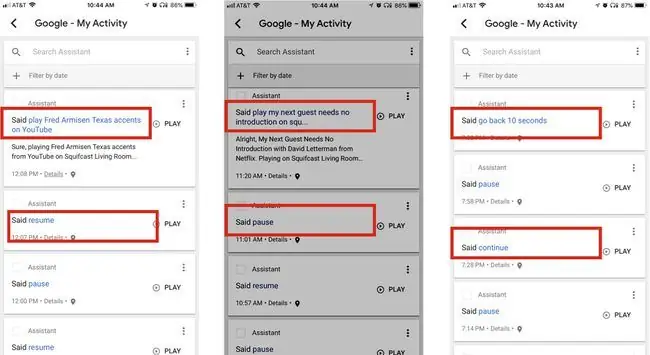
Դուք կարող եք կառավարել ձեր Chromecast-ը Google Home հավելվածի միջոցով, սակայն ձայնային հրամանների օգտագործումը շատ ավելի արագ և հարմար է:
Google Home-ը ձեր ձայնով ակտիվացնելու համար անհրաժեշտ է բառակապակցություն՝ «Ok Google» կամ «OK Google»: Այնուհետև այնտեղից կարող եք բարձրաձայնել ինչ հրաման եք ուզում։ Եթե ունեք մի քանի Chromecast սարքեր, նշեք, թե որն է: Մենք սա նշել ենք ստորև փակագծերով։
Այսպիսով, ամբողջական հրամանը բաղկացած կլինի հետևյալից՝
Catchphrase > Հրահանգ > Որտեղ կատարել հրամանը
Ահա մի օրինակ. «Ok Google, խաղալ «Իմ հաջորդ հյուրը [device]-ում ներածություն չի պահանջում»: Առաջին արտահայտությունը կլինի այն հաղորդումը, որը ցանկանում եք դիտել, մինչդեռ փակագծում նշված արտահայտությունը ձեր միացված սարքի բառացի անունն է:
Եթե օգտվում եք հոսքային ծառայություններից, ինչպիսիք են Netflix-ը, HBO Now-ն կամ Paramount+-ը, կարող եք խնդրել Google Home-ին և Chromecast-ին ցուցադրել այդ ծառայություններից ցանկացած հաղորդում: Օրինակ, փորձեք ձեր ակտիվացման բառակապակցությունը, ապա ասեք «Play Stranger Things [service]-ում»:
Այլ ծառայություններ, ինչպիսիք են YouTube-ը, նաև թույլ են տալիս տեսանյութեր նվագարկել ձեր ձայնով: Ակտիվացման արտահայտությունն օգտագործելուց հետո ասեք՝ «Նվագարկե՛ք Ֆրեդ Արմիսեն Տեխասի շեշտադրումները YouTube-ում» կամ «Նվագարկե՛ք Ադելի տեսանյութերը YouTube-ում»: Եթե ցանկանում եք նշել տեսանյութ YouTube-ում (կամ որևէ այլ կապակցված ծառայության մեջ), ձեր հրամանի վերջում ավելացրեք «on»:
Դուք կարող եք ձեռք բերել Chromecast-ը՝ Google-ի սարքի միջոցով ձեր հեռուստացույցով դիտած ցանկացած տեսանյութ (կամ երաժշտություն, այդ դեպքում) նվագարկելու, դադարեցնելու և վերսկսելու համար: Ասեք ձեր նախընտրած արտահայտությունը, այնուհետև «Դադար», «Խաղալ» կամ «Վերսկսել»: Այս հրամաններն աշխատում են նույնիսկ այնպիսի ծառայությունների հետ, որոնք ներկայումս մուտք չեն գործել Google Home-ի միջոցով, ինչպիսին է Hulu-ն: Օգտագործեք ձեր բառակապակցությունը և ասեք «Stop», երբ ավարտեք լսելը կամ դիտելը:
Ձայնով դիտած տեսանյութը մաքրելը նույնպես պարզ է: Դուք կարող եք Chromecast-ին ասել, որ պահուստավորի որոշակի քանակությամբ ժամանակ, օրինակ՝ «Վերադառնալ 10 վայրկյան» կամ «Գնալ առաջ երկու րոպե»:
Եթե ձեր հեռուստացույցի ձայնը կարգավորելու կարիք ունի, ասեք՝ «Սահմանել ձայնը 50 տոկոսի» կամ «Ձայնի իջեցում [սարքի վրա]»: Եթե ցանկանում եք ընդհանրապես անջատել այն, ասեք «Խլացնել»: Դուք կարող եք դրան հետևել «Անջատել ձայնը», երբ պատրաստ լինեք, որ ձայնը նորից միանա:
Դուք կարող եք նույնիսկ անջատել և միացնել ձեր հեռուստացույցը, եթե ձեր հեռուստացույցն ունի HDMI Consumer Electronics Control (կամ HDMI CEC): Ասեք՝ «Ok Google, միացրեք [սարքը]»:






